自分用メモですよ
10月からデジハリのUI/UXD専科に通うので、MacBook Proを買いました。
\\\٩( 'ω' )و ////
本記事は定期的にメンテしていこうと思います。
あとから「やっておけばよかった」的なネタが出てきたら随時追加していきます。
0. スペック
-
Macのスペック
- MacBook Pro (13-inch, 2019, Two Thunderbolt 3 ports)
- macOS Mojave 10.14.6
- Z0W5000BV USキーボード仕様 カスタマイズモデル
-
筆者の属性
- Web系
- 英字配列キーボード
- Vimmer
1. キーボード入力周り
1-1. システム環境設定キーボード
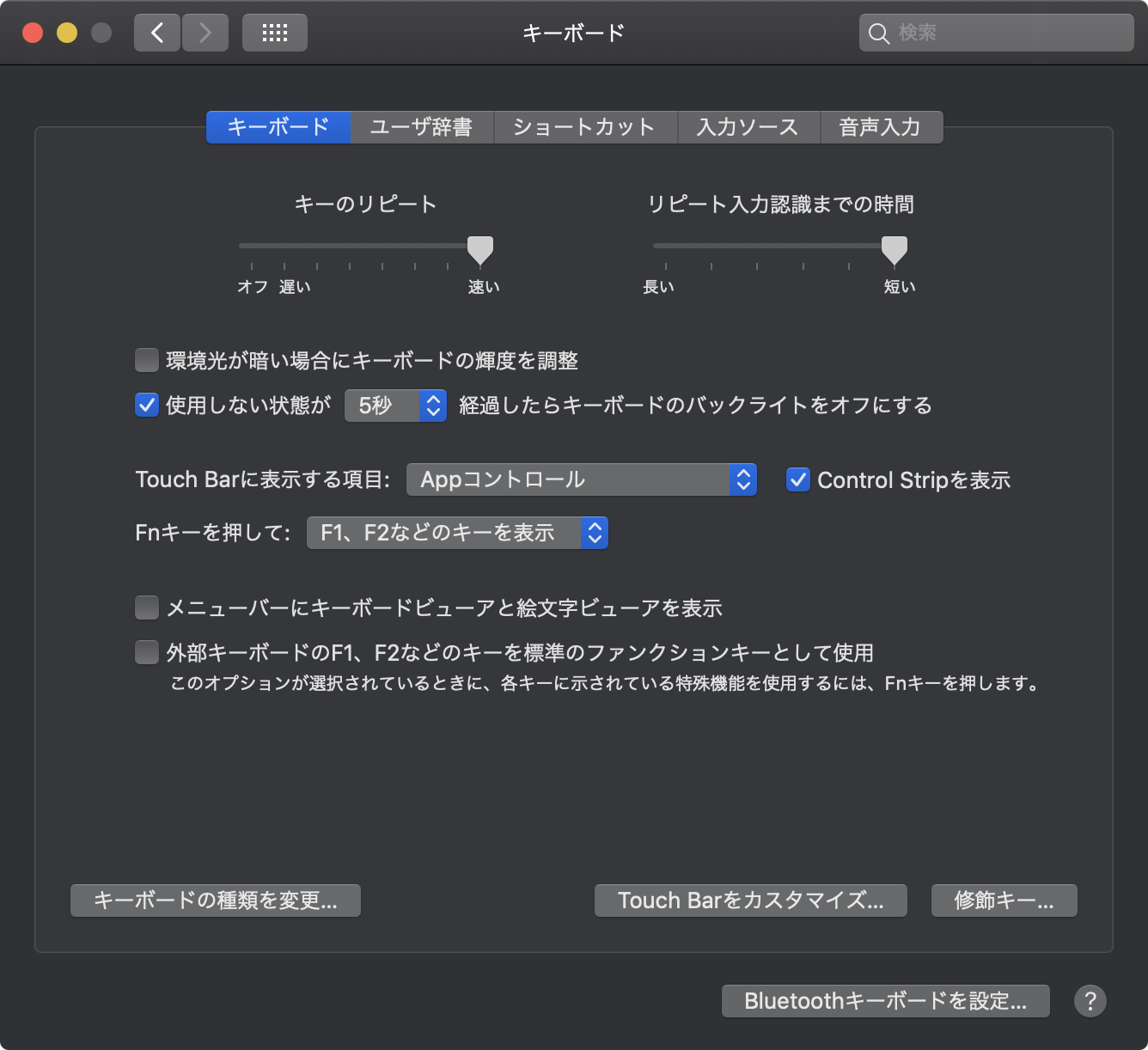
- 「キーのリピート」「リピート入力認識までの時間」を速い/短いにする

おせっかい機能をオフる
- 「文頭を自動的に大文字にする」をオフ
- 「スマート引用符とスマートダッシュを使用」をオフ(超重要)
半角シングルクォート'と半角ダブルクォート"を、全角引用符‘と全角ダブル引用符“に勝手に変換する 超絶ありがた迷惑機能を屠ります。
この機能のせいで、CSVファイルがパースエラーになったりデータが壊れたり、何度もひどい目に遭いました。速攻で無効化しましょう。
1-2. Google日本語入力
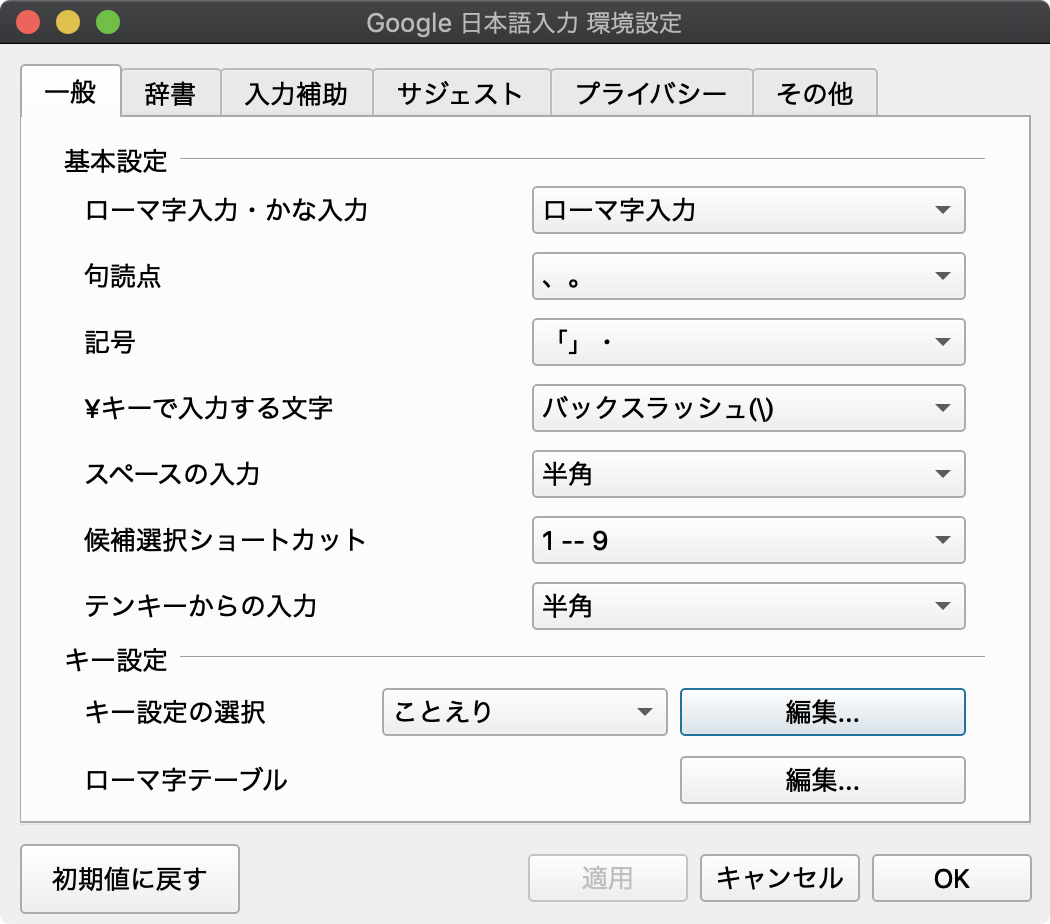
- 「スペースの入力」は半角
- 「¥キーで入力する文字」はバックスラッシュ
Macの入力ソースからUSを消す
入力ソースをGoogle日本語入力だけにしたいのですが、そのまま消そうとしても消えない仕様になっています。以下の手順を踏むと消せます。


- 「日本語」を選択して、設定の入力モードの「英字」にチェックを入れる
- 「US」の-が有効化されて消せるようになる
- 「日本語」を-で消す
2. アプリ
2-1. Karabiner
Karabiner-Elements 12.6.0 で Macのキーバインドを変更します。
右コマンドキー+hjklでvimライクな操作をする

Caps lockを右Controlキーに変える
 ついでに、前述のvimライクな矢印操作は`右コマンド` + `hjkl`で右手が渋滞気味で操作しづらいので、`左コマンド`と`右コマンド`を入れ替えました。
これで`左コマンド`+`hjkl`で矢印操作ができるようになりました。
ついでに、前述のvimライクな矢印操作は`右コマンド` + `hjkl`で右手が渋滞気味で操作しづらいので、`左コマンド`と`右コマンド`を入れ替えました。
これで`左コマンド`+`hjkl`で矢印操作ができるようになりました。2-2. Alfred
Alfred 4 for Mac 4.0.3
ランチャーソフト。Spotlightの代わりに使ってます。

- Spotlightのショートカット
コマンド + スペースをオフにする - Alfred hotkeyに
コマンド + スペースを割り当てる
AlfredにCustom searchを追加する
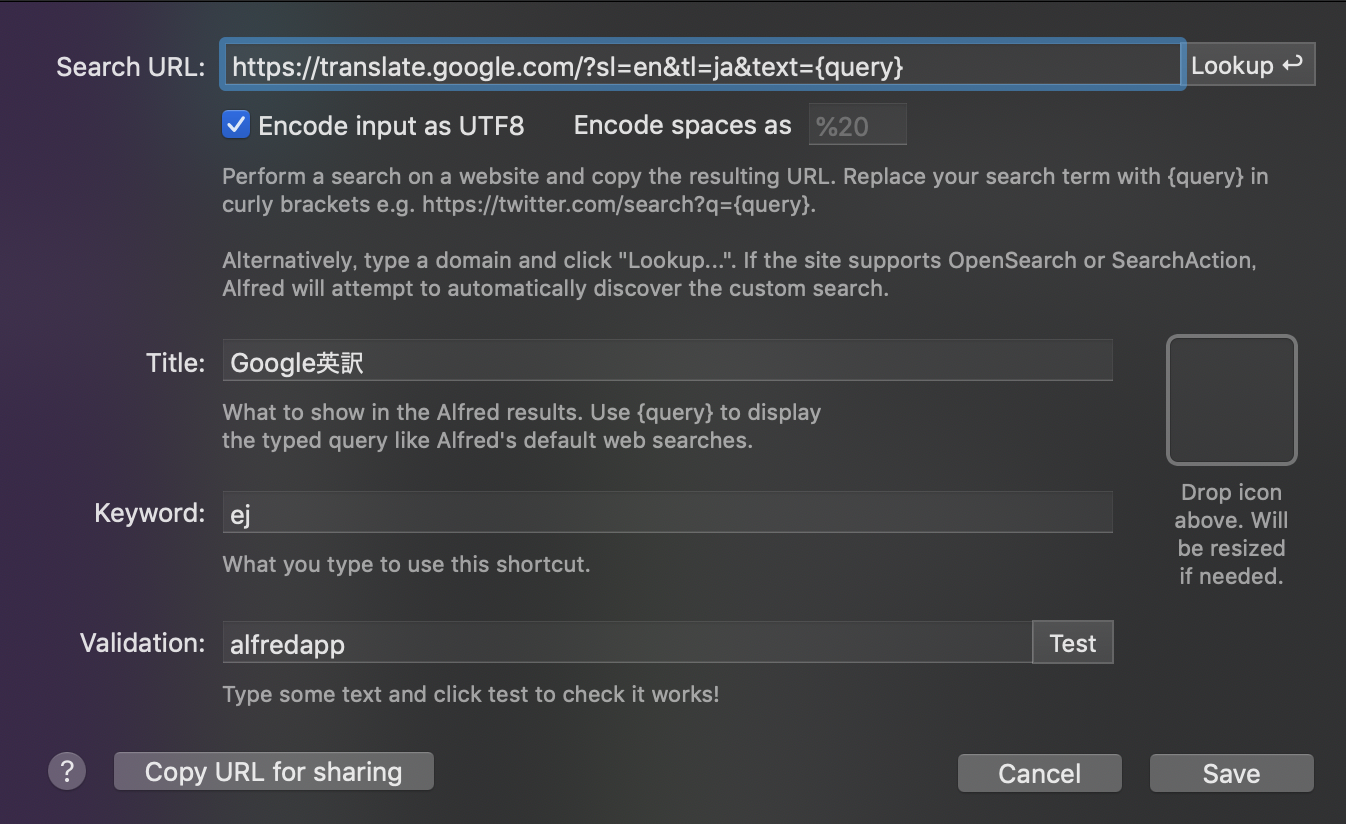
- Title:
Google英訳- URL:
https://translate.google.com/?sl=en&tl=ja&text={query} - Keyword:
ej(English -> Japaneseのイメージ)
- URL:
- Title:
Google翻訳- URL:
https://translate.google.com/?sl=ja&tl=en&text={query} - Keyword:
je
- URL:
- Title:
アルク- URL:
https://eow.alc.co.jp/search?q={query} - Keyword:
alc
- URL:


たとえば、コマンド + スペース ej mustacheと入力するだけで和訳ができます。
変数名やブランチ名をとっさに考えるときなどに超便利です。
3. Terminal
Command Line Developer Toolsインストール
$ xcode-select --install
Homebrewインストール
$ /usr/bin/ruby -e "$(curl -fsSL https://raw.githubusercontent.com/Homebrew/install/master/install)"
$ brew doctor
Your system is ready to brew.
$ brew --version
Homebrew 2.1.11
Homebrew/homebrew-core (git revision 9639; last commit 2019-09-26)
$ brew update
Already up-to-date.
Homebrew-Caskの導入
$ brew install cask
iTerm2の導入
$ brew search iterm2
$ brew cask install iterm2
テーマをSolarized Darkにする
$ cd ~
$ git clone https://github.com/altercation/solarized.git

- 「Color Presets...」から
Solarized Dark.itermcolorsをインポート
プログラミング用フォント Ricty Diminished
zshとPreztoの導入
- brewでzshを入れ直す
$ brew install zsh
# /usr/local/bin/zsh を追加
$ sudo vim /etc/shells
- ログインシェルの変更、iterm2を再起動
$ chsh -s /usr/local/bin/zsh
- preztoの導入
% git clone --recursive https://github.com/sorin-ionescu/prezto.git "${ZDOTDIR:-$HOME}/.zprezto"
setopt EXTENDED_GLOB
for rcfile in "${ZDOTDIR:-$HOME}"/.zprezto/runcoms/^README.md(.N); do
ln -s "$rcfile" "${ZDOTDIR:-$HOME}/.${rcfile:t}"
done
- themeをpureに変更
~ ❯❯❯ prompt -s pure
- .zpreztorcファイルの編集
❯ vim .zpreztorc
zstyle ':prezto:load' pmodule \
'environment' \
'terminal' \
'editor' \
'history' \
'directory' \
'spectrum' \
'utility' \
'completion' \
'syntax-highlighting' \ # これを追加
'history-substring-search' \ # これを追加
'autosuggestions' \ # これを追加
'prompt'
# editorをviに変更
zstyle ':prezto:module:editor' key-bindings 'vi'
# themeをpureに変更
zstyle ':prezto:module:prompt' theme 'pure'
# コマンドラインをコピーして共有することが多いので分かりやすいようにプロンプト記号を $ にする
PURE_PROMPT_SYMBOL='$'
見出しの整形とかはあとでやる